
Durante todo este artículo vas a descubrir las formas más directas para evitar que la aplicación de Skype se inicie automáticamente en tu ordenador o portátil, luego de que Windows arranque. Como te darás cuentas es un problema muy común, ciertamente le sucede a un gran porcentaje de personas.
La buena noticia es muy fácil de quitar y tienes alternativas, por ende, no tendrás problema en usar la mensajería instantánea de esta aplicación tan fundamental. Con eso te invito a quitar este pequeño problema que, aunque no lo creas consume buena cantidad de recursos de tu equipo.
¿Cómo desactivar Skype cuando inicie Windows automáticamente?
Por lo que se refiere a este tema, existen muchas versiones de la aplicación en funcionamiento. Concretamente se pueden visualizar las versiones de Win32, versión de Microsoft Store y las versiones de Linux o macOS. Cuál sea la versión que uses el proceso es similar para quitar de tu sistema operativo el Skype en el inicio.
¿Cuáles son las alternativas para desactivar Skype al iniciar Windows?
Desactivar automáticamente desde su configuración
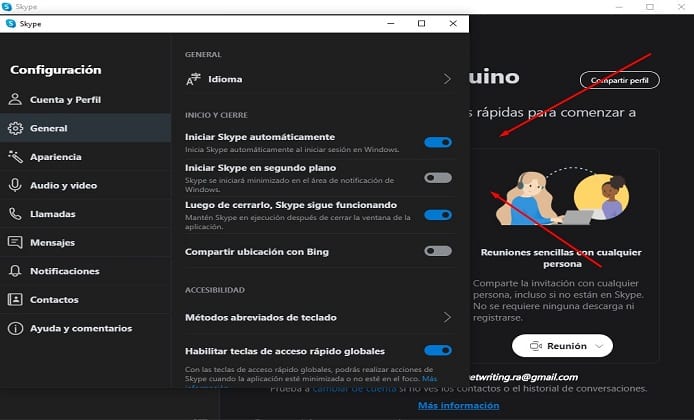
Este proceso es el más fácil, a la hora de ejecutarlo tienes que abrir la aplicación en tu ordenador o portátil. Skype en su interface tiene las configuraciones para evitar que el software actúe en segundo plano.
Teniendo en cuenta esto, tienes que buscar el apartado de configuraciones o settings. En el caso de no encontrarlo, usa el atajo Control + Coma, ese comando abre automáticamente la configuración dentro del software.
En este recuadro ahora tienes que darle a la categoría «general». Acá en esta ventana te saldrá opciones de inicio y cierre, en esta parte tienes dos opciones desactivar iniciar sesión por Windows o desactivar el inicio en segundo plano.
La primera opción se explicará posterior a mayor profundidad, ahora vas a quitar la opción de iniciar sesión en segundo plano, a darle clic te aseguro que te ahorras buena cantidad de recursos.
Desactivar desde administrador de tarea
Siguiendo el orden de ideas esta es otra metodología que puedes aplicar sin complicación, en especial cuando te das cuenta de que Skype inicie automáticamente siempre. La forma de hacerlo es entrando al administrador de tarea, ciertamente es muy fácil usando el atajo «Control + Shift + Supri».
Dentro del administrador de tareas la opción de inicio, siempre se encuentra todos los programas o software que están activos al momento de encender el ordenador o portátil.
Ubica el logo de la aplicación Skype, desactivarlo es muy fácil. Le da clic derecho y te saldrá la opción de deshabilitar solo presionándolo, después opta por la opción de deshabilitar de la parte inferior del administrador de tarea.
Otra metodología para quitar Skype de inicio cuando enciendes Windows del mismo sistema operativo. Aquí la finalidad es proceder entrando al menú y dar pulsar en el teclado «Control + I».
Desde acá se abrirá todo lo que se refiere a las configuraciones del sistema operativo. En este apartado debes irte a la categoría de aplicaciones, allí busca el logo de la aplicación y le das clic.
Desactivar desde el CMD (MSconfing)
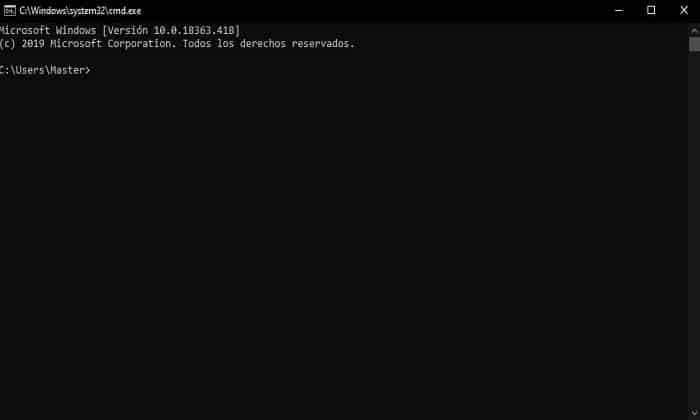
Quizás esta es la forma más difícil, pero también es útil cuando ninguna de las anteriores funciona. Probablemente les funcione a personas que tengan conocimientos profundos del CMD. Dicho esto, tienes que aplicar lo siguiente:
- Entra al CMD, pulsando las teclas Control + R.
- A darle clic a Control + R, saldrá programa para realizar los cambios. Es importante que escribas aquí «MSconfing» y le das clic a la tecla ENTER.
- Ahora debes dirigirte a la opción de servicios, el fin es activar las opciones de ocultar o quitar las aplicaciones Microsoft. En este paso encontrarás no solo la aplicación de Skype, sino de otras que quizás no te motiven. Para concluir, solo basta con darle clic a donde indica el nombre del software Skype y dar en aceptar.
Quitar Skype de inicio o de Windows
Recapitulando lo más importante hasta ahora sabrás todas las formas posibles para desactivar Skype cuando inicie automáticamente en tu computador. Ahora bien, en el escenario de no usar de forma frecuente la aplicación la sugerencia es eliminarla de tu ordenador o portátil.
Debido a que tal vez está desactivado para que no actúe en segundo plano, el problema real es que gasta recursos, por eso la mejor decisión es eliminarlo de tu PC. Si más adelante requieres usar sus ventajas ya sea llamadas, videollamadas o mensajería instantánea lo instala o usas la versión de Skype Online, así no gastas tantos recursos y puedes ingresar sin ninguna complejidad solo agregando tu cuenta de Microsoft y contraseña.
- ¡Te podría interesar!: ¿Dónde se guardan las fotos de Skype?